
아마도 이 글을 보시는 분들의 대다수는 현재 해당 앱을 무료로 잘 이용하고 계실 것 같습니다. 다만, 다수 이용자들은 스마트폰을 이용하여 시청하고 계실 텐데요. 이런 분들의 경우, 쿠팡플레이 TV로 보기가 가능한 지에 대해서 한 번쯤 생각해보실 텐데요. 오늘 이에 대한 정보를 알려드리겠습니다.
우선 TV로 보는 방법은 크게 보아서 2가지 방법이 있습니다.
Smart view 연결 방법과 캐스트 기기를 이용한 방법인데요. 이 중 전자의 경우 끊김이 매우 심하여서, 저는 캐스트 기기를 이용하여 시청하시는 방법을 추천합니다.
그럼 캐스트 기기를 이용한 TV로 보는 방법에 대해서 설명드리겠습니다.
쿠팡플레이 TV로 보는 방법
해당 기기는 캐스트 출력이 가능한 기기가 있어야만 가능합니다. 해당 캐스트 출력의 경우, 최신 TV 및 셋탑기기에서 지원하는 것으로 알고 있는데요. 정확한 캐스트 출력 지원 여부는 각기 확인을 해보셔야 할 것 같습니다.
1. 캐스트 출력 여부 확인
아래의 제 티브이 화면을 보시면, 현재 캐스트출력 연결이 이루어진 상태입니다. 제 집의 경우, 기기의 명이 "거실"로 되어 있네요. 본인의 기기 연결 여부를 확인하여 주십시오.

2. 앱 실행
앞선 이미지에서 TV와 캐스트 기기의 연결이 되어 있는 것을 확인하셨다면, 이제 해당 앱을 실행하여 주십시오.
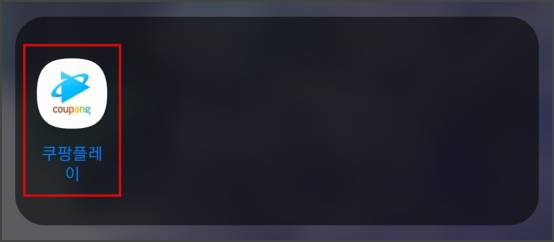
3. TV연결
이제 앱과 TV를 연결해주어야 합니다. 앱의 메인 페이지 상단 우측에 보시면, 캐스트 출력 표시 마크가 화면에 출력되고 있습니다. 해당 부분을 아래의 순서에 맞춰서 연결하여 주십시오.
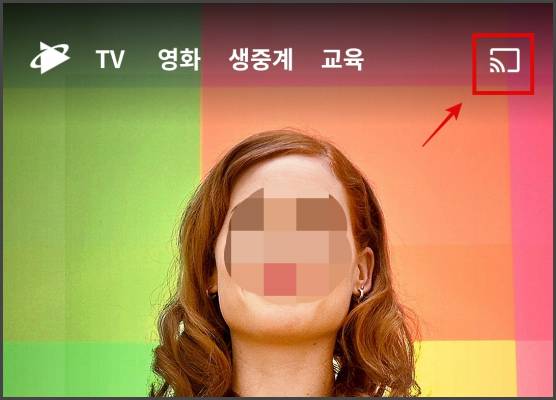
4. 앱과 TV의 전송 대상 확인
아래의 순서에 맞춰 캐스트 출력 마크를 클릭하셨다면, 아래의 이미지처럼 전송 대상이 나타납니다. 해당 전송 대상은 TV의 우측 화면에서 나타난 전송 대상과 일치함을 확인 후 스마트폰에 해당 전송 대상을 클릭하시는 것으로 연결이 완료됩니다.
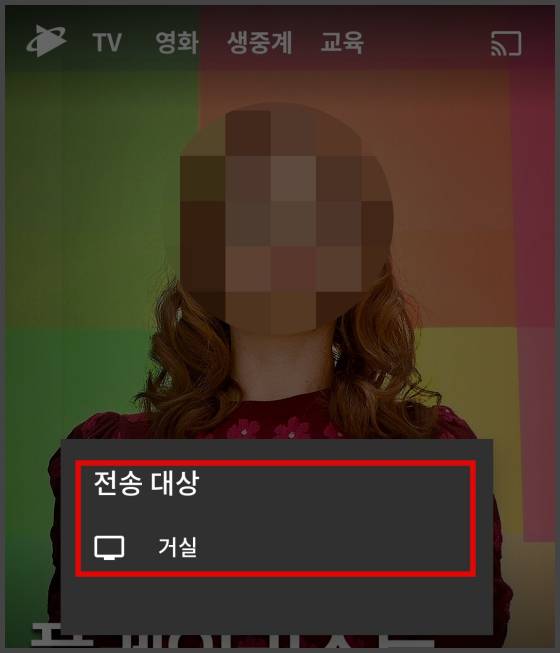
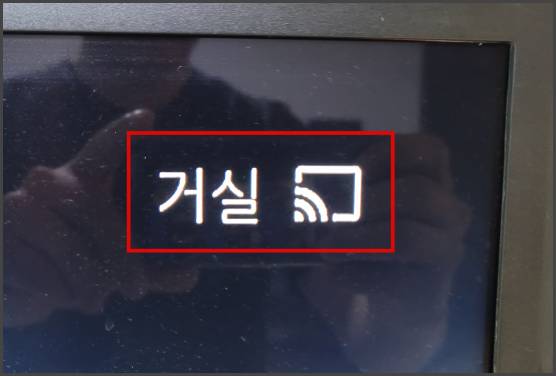
5. TV 송출 준비 완료
앞서 앱과 TV를 연결하였다면, TV 화면에 아래처럼 연결 준비 완료 메시지가 노출됩니다. 이것으로 TV로 보는 준비는 끝났습니다.
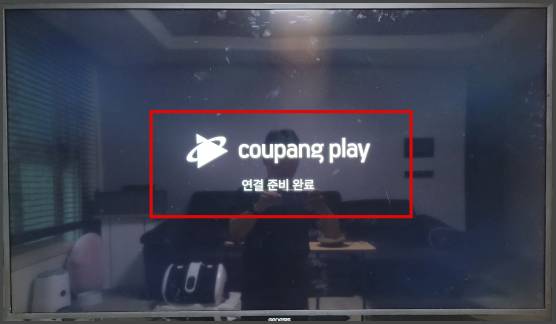
6. 재생하기
이제 해당 앱에서 본인이 시청을 원하는 콘텐츠를 찾아, 재생하기 버튼을 클릭하여 주시면, TV 화면으로 크게 보실 수 있습니다.
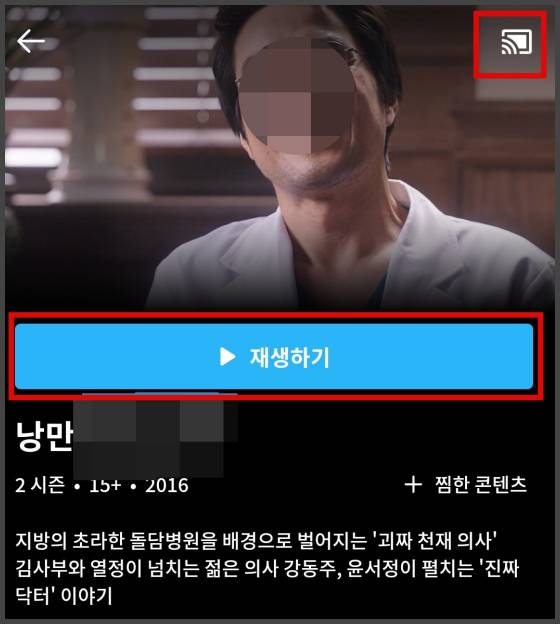
7. 시청
아래의 이미지를 보시면, TV의 큰 화면에서 해당 콘텐츠가 실행되는 것을 보실 수 있습니다. 해당 캐스트 출력의 경우 끊김이 전혀 없기에, 시청하시는 데에 불편함이 없으실 겁니다.
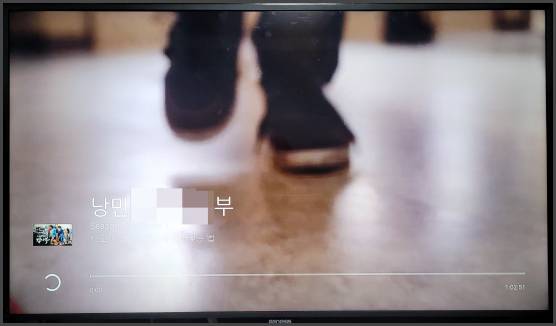
마치는 글
이상 캐스트 출력을 이용한 크롬캐스트 TV로 보기에 대해서 정리하여 보았습니다. 현재 콘텐츠량이 부족한 것은 사실이나, 조금씩 발전되리라 생각합니다. 이상 해당 내용을 마치겠습니다.
'IT' 카테고리의 다른 글
| http error 400 크롬 오류 간단 해결방법 (2) | 2022.01.25 |
|---|---|
| 블린즈 스마트워치 U12 사용법 (0) | 2021.10.07 |
| 구글 애널리틱스 타인 계정 블로그 등록하기 (0) | 2021.10.04 |
| 구글 애드센스 PIN 입력하는 방법 (0) | 2021.10.04 |
| 티스토리 고래 스킨 제목 크기 변경 방법 (0) | 2021.08.06 |




